പാസ്വേഡ് നൽകാതെ തന്നെ നിങ്ങളുടെ വ്യക്തിഗത ഹോട്ട്സ്പോട്ടിലേക്ക് കണക്റ്റ് ചെയ്യാൻ തൽക്ഷണ ഹോട്ട്സ്പോട്ട് ഉപയോഗിക്കുക
തൽക്ഷണ ഹോട്ട്സ്പോട്ട് ഉപയോഗിച്ച്, നിങ്ങളുടെ iPhone അല്ലെങ്കിൽ iPad- ലെ വ്യക്തിഗത ഹോട്ട്സ്പോട്ട് (Wi-Fi + സെല്ലുലാർ) നിങ്ങൾക്ക് പാസ്വേഡ് നൽകാതെ തന്നെ Mac, iPhone, iPad അല്ലെങ്കിൽ iPod ടച്ചിലേക്ക് ഇന്റർനെറ്റ് ആക്സസ് നൽകാൻ കഴിയും.
തൽക്ഷണ ഹോട്ട്സ്പോട്ട് സജ്ജമാക്കുക
ഏതെങ്കിലും മാക്, ഐഫോൺ, ഐപാഡ് അല്ലെങ്കിൽ ഐപോഡ് ടച്ച് എന്നിവ ഉപയോഗിച്ച് തൽക്ഷണ ഹോട്ട്സ്പോട്ട് ഉപയോഗിക്കുക തുടർച്ചയായ സിസ്റ്റം ആവശ്യകതകൾ. നിങ്ങളുടെ ഉപകരണങ്ങൾ പരസ്പരം അടുത്തായിരിക്കുകയും താഴെ പറയുന്ന രീതിയിൽ സജ്ജീകരിക്കുകയും ചെയ്യുമ്പോൾ ഇത് പ്രവർത്തിക്കുന്നു:
- നിങ്ങളുടെ iPhone അല്ലെങ്കിൽ iPad (Wi-Fi + Cellular) നൽകുന്ന ഒരു സജീവമാക്കിയ കാരിയർ പ്ലാൻ ഉണ്ട് വ്യക്തിഗത ഹോട്ട്സ്പോട്ട് സേവനം.
- ഓരോ ഉപകരണവും ഒരേ ആപ്പിൾ ഐഡി ഉപയോഗിച്ച് iCloud- ൽ സൈൻ ഇൻ ചെയ്തു.
- ഓരോ ഉപകരണത്തിലും ബ്ലൂടൂത്ത് ഓണാക്കിയിട്ടുണ്ട്.
- ഓരോ ഉപകരണത്തിലും വൈഫൈ ഓണാക്കിയിട്ടുണ്ട്.

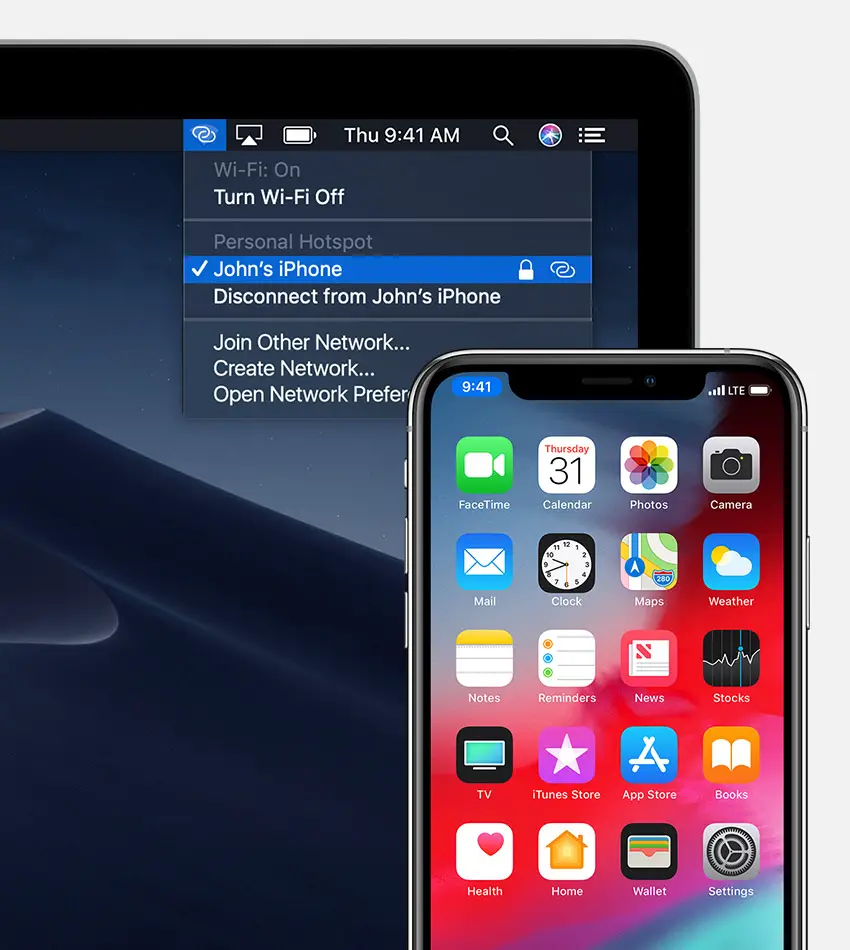
തൽക്ഷണ ഹോട്ട്സ്പോട്ട് ഉപയോഗിക്കുക
നിങ്ങളുടെ സ്വകാര്യ ഹോട്ട്സ്പോട്ടിലേക്ക് എങ്ങനെ കണക്റ്റുചെയ്യാം എന്നത് ഇതാ:
- നിങ്ങളുടെ മാക്കിൽ, വൈഫൈ സ്റ്റാറ്റസ് മെനു ഉപയോഗിക്കുക
 നിങ്ങളുടെ വ്യക്തിഗത ഹോട്ട്സ്പോട്ട് നൽകുന്ന ഐഫോണിന്റെയോ ഐപാഡിന്റെയോ പേര് തിരഞ്ഞെടുക്കുന്നതിന് മെനു ബാറിൽ
നിങ്ങളുടെ വ്യക്തിഗത ഹോട്ട്സ്പോട്ട് നൽകുന്ന ഐഫോണിന്റെയോ ഐപാഡിന്റെയോ പേര് തിരഞ്ഞെടുക്കുന്നതിന് മെനു ബാറിൽ  .
. - നിങ്ങളുടെ ഐപാഡിലോ ഐപോഡ് ടച്ചിലോ മറ്റൊരു ഐഫോണിലോ ക്രമീകരണങ്ങൾ> വൈഫൈയിലേക്ക് പോകുക, തുടർന്ന് നിങ്ങളുടെ വ്യക്തിഗത ഹോട്ട്സ്പോട്ട് നൽകുന്ന ഐഫോണിന്റെയോ ഐപാഡിന്റെയോ പേര് ടാപ്പുചെയ്യുക.
 .
.
കണക്റ്റുചെയ്യുമ്പോൾ നിങ്ങളോട് ഒരു പാസ്വേഡ് ആവശ്യപ്പെടുകയാണെങ്കിൽ, മുകളിൽ വിവരിച്ചതുപോലെ നിങ്ങളുടെ ഉപകരണങ്ങൾ സജ്ജീകരിച്ചിട്ടുണ്ടെന്ന് ഉറപ്പാക്കുക.
വൈഫൈ സ്റ്റാറ്റസ് ഐക്കൺ ![]() മെനു ബാറിലെ വ്യക്തിഗത ഹോട്ട്സ്പോട്ട് ഐക്കണിലേക്ക് മാറുന്നു
മെനു ബാറിലെ വ്യക്തിഗത ഹോട്ട്സ്പോട്ട് ഐക്കണിലേക്ക് മാറുന്നു ![]() നിങ്ങളുടെ ഉപകരണം നിങ്ങളുടെ സ്വകാര്യ ഹോട്ട്സ്പോട്ടിലേക്ക് കണക്റ്റുചെയ്തിരിക്കുന്നിടത്തോളം കാലം.
നിങ്ങളുടെ ഉപകരണം നിങ്ങളുടെ സ്വകാര്യ ഹോട്ട്സ്പോട്ടിലേക്ക് കണക്റ്റുചെയ്തിരിക്കുന്നിടത്തോളം കാലം.




